Travail pratique #3¶
Travail pratique à remettre
Ce travail pratique est à remettre et compte dans le cumul de la note finale du cours.
Pondération :
- Travail pratique : 5% session
- Questionnaire de la semaine 9 : 2% session
Détails :
- Ce travail peut être fait en équipe de 2
- Bien lire les instructions
- Valider le code avec le validateur avant la remise
- La date limite de remise est disponible sur LÉA
- Deux périodes de laboratoire sont allouées pour ce travail
Objectif¶
L'objectif de ce TP est :
- Travailler avec des classes de styles
- Apprendre à créer des pages réactives avec requêtes média
- Apprendre à utiliser la base des flexbox en CSS
- Apprendre à utiliser la base des grid en CSS
- Créer un bouton de retour vers le haut qui apparaît au défilement de la page (Javascript)
Projet¶
- Télécharger le projet
- Compléter le projet selon les indications fournies
NE PAS MODIFIER LA STRUCTURE DU PROJET :
- Les feuilles de styles doivent rester dans le dossier css
- Le script doit rester dans le dossier script
- Les pages HTML doivent rester au premier niveau du dossier parent
Mobile-first
Important : le CSS doit être écrit en mobile first.
Cela veut dire : par défaut, le CSS est prévu pour petits écrans, puis on ajoute des requêtes média pour traiter les plus grands écrans.
HEAD¶
Compléter le <head> dans le HTML
- Nom(s) d'auteur(s)
- Ajouter la détection du viewport pour assurer la réactivité
Assurez-vous que les modifications sont appliquées aux deux pages
BASE.CSS pour header et footer¶
Les styles suivants vont dans le fichier base.css.
-
Dans le haut du fichier CSS, compléter le sélecteur universel "*"
S'assurer que les tailles des éléments soient en "border-box" (qui inclu le padding et la bordure)
Revoir notes de cours au besoin
-
Écrire le CSS du
<header>Trouver le commentaire
en-tête headerpour y mettre le code pour petits appareils-
Sur le sélecteur
<header>- retirer toutes les marges (marges à 0)
- appliquer l'image de fond nommée
header.jpg(juste l'image, pas d'attachment ou de taille) - position de l'image de fond centrée (background-position)
- centrer le texte
- taille de police 1rem
-
Sur le sélecteur
<h1>- couleur de fond semi-transparente (rgba) noire à 50% de transparence
- espacement intérieur (padding) à 2rem
- retirer toutes les marges
Résultat sur petit écran :

-
-
Compléter le CSS du
<footer>Trouver le commentaire
pied de page footeret sur le sélecteur<footer>ajouter les styles suivants :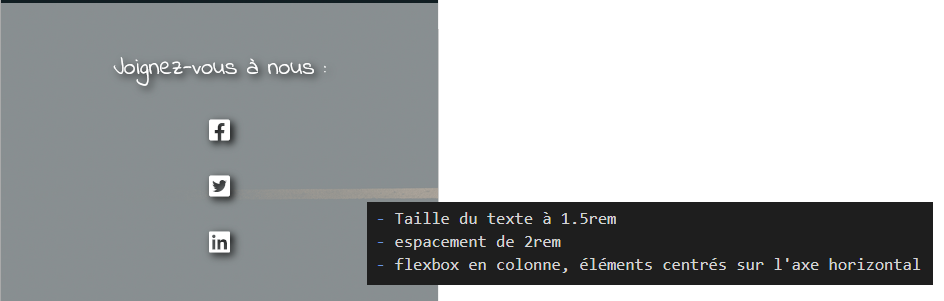
Note: espacement = padding de 2rem sur le footer
-
Assurez-vous que le header et le footer soient les mêmes sur les deux pages! Remplacer les éléments de la deuxième page au besoin.
Page ACCUEIL et ACCUEIL.CSS¶
Les styles suivants vont dans le fichier accueil.css.
Ajouter les éléments suivants :
-
Dans la section ayant le titre Artistes en résidence :
Dans le HTML :
- Trouver la div avec l'ID "grille_images"
- Créer 3 divisions (div) qui contiennent : une image, un titre 3, un paragraphe
- Donner une classe identique à ces 3 divisions
- Aux 3 images d'artiste, donner une classe identique
Dans Accueil.css :
-
Sur les sélecteur d'id
#grille_images:- Affichage en flex
- Direction du flex en colonne
- Espace (gap) de 1rem
-
Sur la classe des 3 divisions
- Taille de base (flex-basis) à 30%
- alignement du texte centré
- bordure blanche mince
- espacement intérieur de 1rem
-
Sur la classe des 3 images
- largeur de 35%
- ombrage en décalage de 0.2rem (box-shadow : notes de cours semaine 4)

PAGE RÉACTIVE : requêtes média pour Base.css¶
Maintenant que la base est faite pour appareils mobiles, il faut créer les styles pour les écrans plus grands.
À la fin du fichier base.css.
-
Détecter quand la page est affichée sur un écran avec une largeur d'au moins 900px
@media screen and...à compléter -
Ajouter les styles suivants lorsque l'écran a au moins 900px :
-
Sur le header
- Espace intérieur (padding) haut et bas à 5rem
- Taille depolice à 1.5rem
-
Sur la classe div_section
- largeur de 60%
- bloc centré (pas le texte, mais le bloc! Revoir notes de cours semaine 4)
-
Sur le footer
- Direction du flex en ligne (row)
- justifier le contenu centré



-
Le menu de navigation¶
Le standard d'aujourd'hui est d'afficher un menu sous un icône qu'on appelle un "hamburger" lorsqu'on se trouve sur petits écrans :
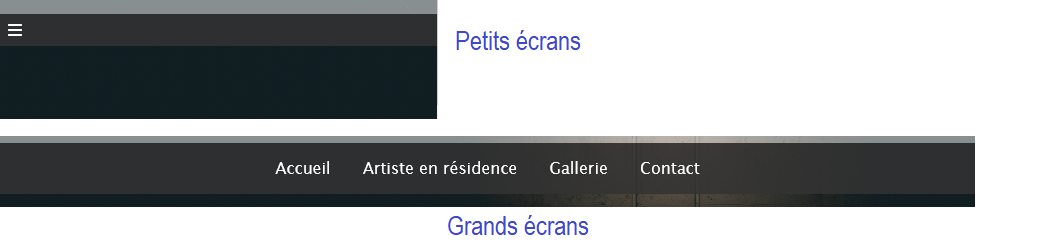
Puisque le menu est le même sur toutes les pages, nous allons modifier le fichier base.css.
Les styles de base s'y trouvent déjà, on va ajouter ce qui manque pour le rendre réactif.
Mobile-first (styles par défaut)
Ajouter les styles suivants au même endroit où il y a déjà des styles de base pour le nav sur petits écrans.
- Trouver l'ID au block div qui contient les liens du menu
- Cacher le block (display)
Sur petits écrans uniquement
Avant la requête pour les grands écrans, ajouter une requête média pour les écrans de maximum 899 pixels (max-width).
Si on ne met pas ces styles dans une requête média, alors ils s'appliquent en tout temps!
Ajouter :
-
Lorsque la souris passe au-dessus du nav (:hover), le bloc de menu (id) doit avoir les styles :
-
devient un flexbox
- direction en colonne
Tester votre menu sur petit écran : menu hamburger qui s'ouvre en colonne quand la souris passe au-dessus.
Grands écrans (sur 900px et plus)
Dans la requête média existante pour grands écrans :
-
Sur le nav, ajouter le nécessaire pour qu'il colle au haut de l'écran quand on défile vers le bas
-
Sur les liens du nav, modifier le padding à 1rem
-
Cacher l'icône ayant l'id "burger" avec display
-
Sur l'id de la div contenant les liens de menu :
- afficher en flexbox
- direction sur une ligne
- justifier le contenu du flex à centré (attention: ce n'est pas text-align!)
-
Tester que tout le menu fonctionne sur les deux pages du site!

Requêtes média pour Accueil.css¶
Tous les styles suivants vont dans le fichier accueil.css.
-
Détecter quand la page est affichée sur un écran avec une largeur d'au moins 601px
Sur l'id "grille_images" :
- changer la direction du flex pour une ligne
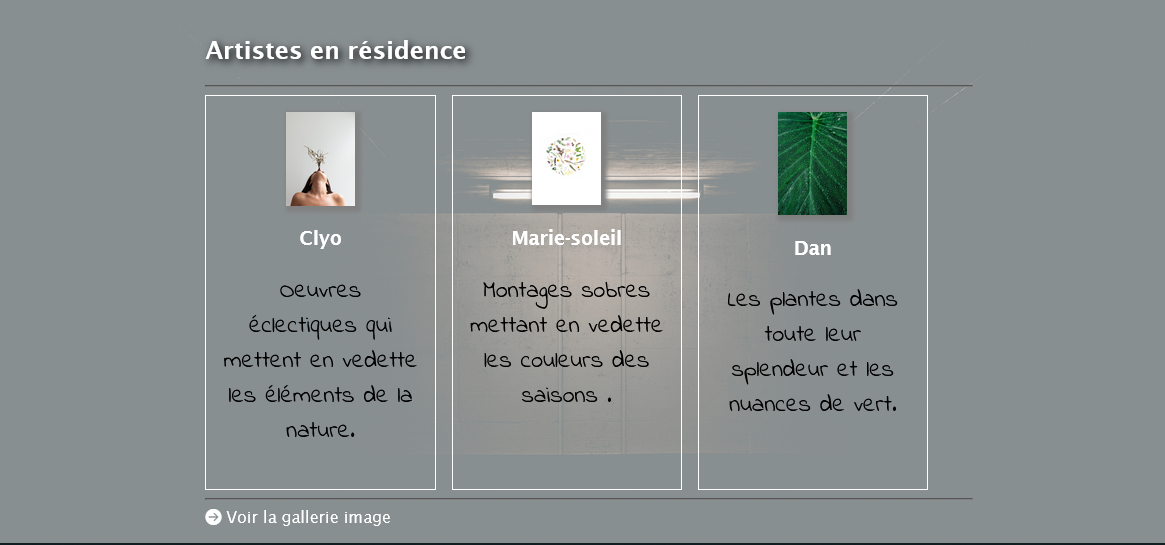
-
Détecter quand la page est affichée sur un écran avec une largeur d'au moins 900px :
-
Image de la carte (id carte):
- largeur de 50%
- marge droite de 2rem
-
division d'adresse :
- affichage à côté de l'image à 40% de largeur
- alignement vertical top
-
paragraphes dans l'adresse : retirer les marges
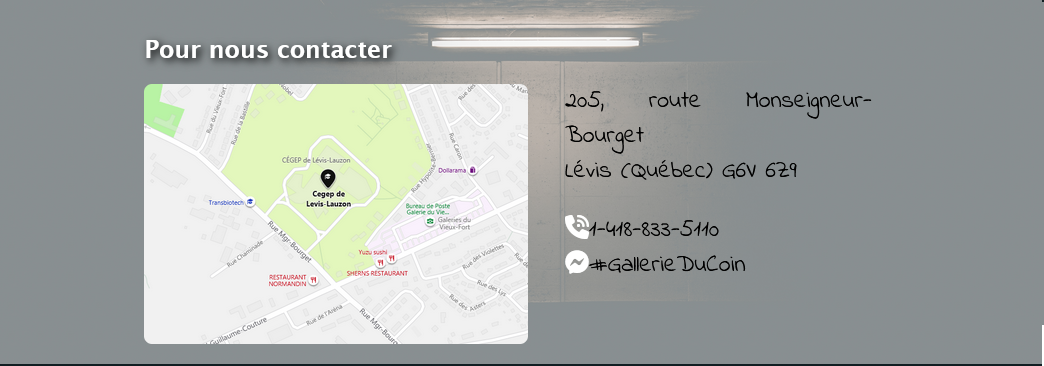
-
Étapes pour la flèche de retour vers le haut¶
La flèche de retour est déjà sur la page, mais pas au bon endroit et on veut qu'elle apparaisse uniquement lorsque la page défile.
Dans base.css, le sélecteur d'id to_top_arrow est déjà là. Dans ce sélecteur, on fait déjà :
- position fixe
- le bas (bottom) de l'icône doit être à 10% du bas de la fenêtre du navigateur
- le côté droit (right) à 5% du bord du navigateur
- cacher la flèche par défaut (display)
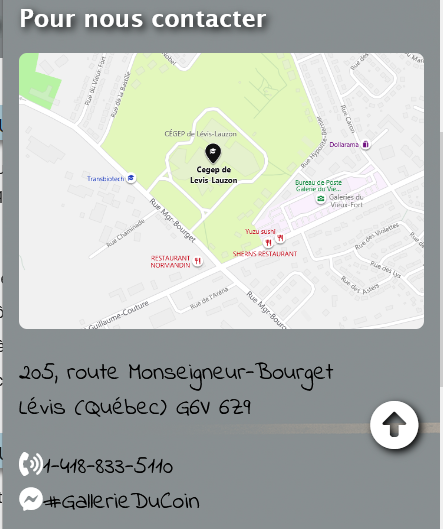
Maintenant, on va utiliser du JavaScript pour afficher la flèche uniquement quand la page a défilé.
- Sur les deux pages HTML, créer le lien vers le script fonctionScroll.js (se trouve dans le dossier script).
-
Sur la balise body des deux pages HTML, ajouter l'événement onscroll pour appeler la fonction du script lorsque la page défile
-
Dans le script, compléter la fonction :
NOTES
document.documentElement.scrollTop: retourne le défilement du haut du document en pixels-
document.getElementById("").style: accède aux attributs CSS d'un élément spécifique, exemple :document.getElementById("titreSpecial").style.color = "red";
L'algorithme est le suivant :
si défilement du document > 350
Afficher la flèche en block (display:block)
sinon
Cacher la flèche (display: none)
Étapes pour la page Artiste¶
Ce qui suit se fait dans ARTISTE.CSS
La page artiste utilise une grille CSS (grid) pour la gallerie d'images (la div contenant les 10 images).
Par défaut (écrans mobiles)
-
La grille n'affiche que les images 1,4,6 et 8 une au-dessous de l'autre
- Dans le sélecteur
#section-gridajouter le modèle de grille pour ces 4 images - Sur chaque image, donner la bonne zone de grille
- Cacher les images qui ne sont pas affichées sur écrans mobiles (display)
- Dans le sélecteur
-
Le paragraphe sous la grille est visible
Sur grands écrans (900px et plus)
- Sur écrans d'au moins 900px, le paragraphe sous le grille est caché
- Lorsque la souris passe au-dessus d'un image, appliquer une transition de 0.5s pour changer son échelle à 1.5
-
la grille affiche les oeuvres de la façon suivante :
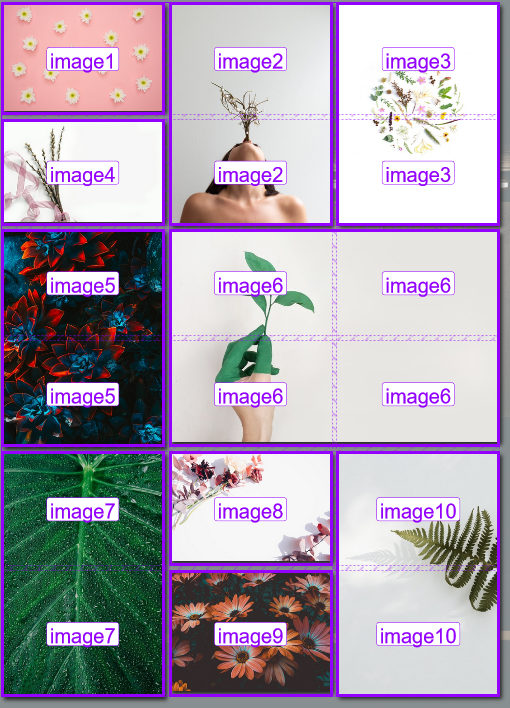
- donner le nouveau modèle
- afficher les images
Pour la grille, vous aurez besoin de :
- utiliser les id déjà donnés à chaque image
- cacher/afficher les images selon la taille d'écran
- créer une grille pour la div qui contient les images
- changer le modèle (template) de la grille selon la taille d'écran
Exemple :
#item1 { grid-area: header; }
#item2 { grid-area: menu; }
#item3 { grid-area: main; }
#item4 { grid-area: right; }
#item5 { grid-area: footer; }
#grid-container {
display: grid;
grid-template-areas:
'header header header header header header'
'menu main main main right right'
'menu footer footer footer footer footer';
}
Validation du code¶
Assurez-vous que :
- le header est pareil et réactif sur les deux pages
- le nav est pareil et fonctionne (les liens aussi) sur les deux pages
- le footer est pareil et réactif sur les deux pages
- les sections gallerie et contact sur index sont réactives
- la grille sur artiste est réactive
- le bouton de retour vers le haut est pareil et fonctionnel sur les deux pages
Assurez-vous qu'il n'y a plus d'erreur dans le code.
Correction¶
| Élément | Points |
|---|---|
| Header + Footer | 3pts |
| Nav | 4pts |
| CSS sections index | 4pts |
| CSS artiste (grid) | 4pts |
| Flèche + Javascript | 2pts |
| Structure du projet | 1pt |
| Règles de programmation | 1pt |
| Aucune erreur dans le code | 1pt |
| TOTAL | 20pts |
Compte pour 5% de la session.
Le questionnaire sera déposé dans la semaine 9 et compte pour 2% de la session.
Remise¶
- Ne pas oublier d'indiquer les noms des coéquipiers dans l'en-tête du HTML
- Faire un dossier compressé de tout le projet
- Remettre sur LÉA